手机连电脑的wifi 如何将手机连接的WiFi分享到电脑上
更新时间:2023-12-13 12:43:05作者:jiang
在现代社会中手机已经成为人们生活中不可或缺的一部分,我们依赖手机进行通讯、娱乐、工作等各种活动,而其中一个重要的功能就是手机的WiFi连接。有时候我们可能需要在电脑上使用手机的网络,这就需要将手机连接的WiFi分享到电脑上。如何实现这一功能呢?接下来我们将探讨一下手机如何将连接的WiFi分享到电脑上的方法。
步骤如下:
1.首先,找到手机中的“设置”选项。
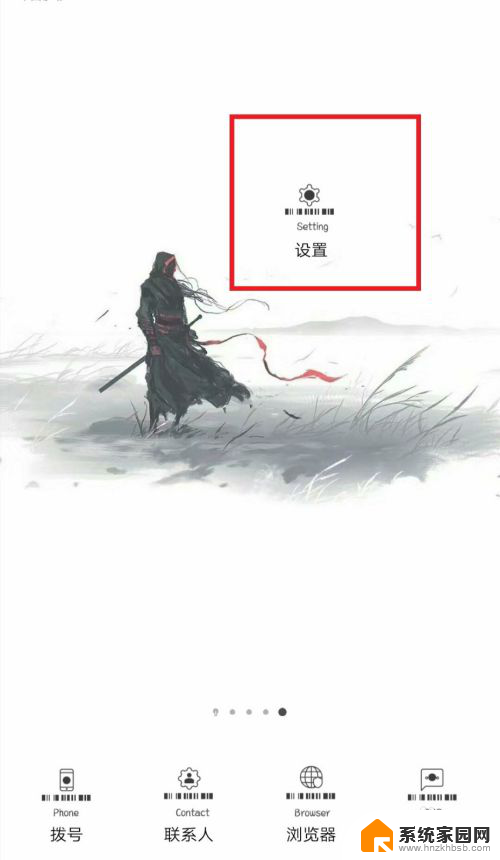
2.找到“无线和网络”选项。
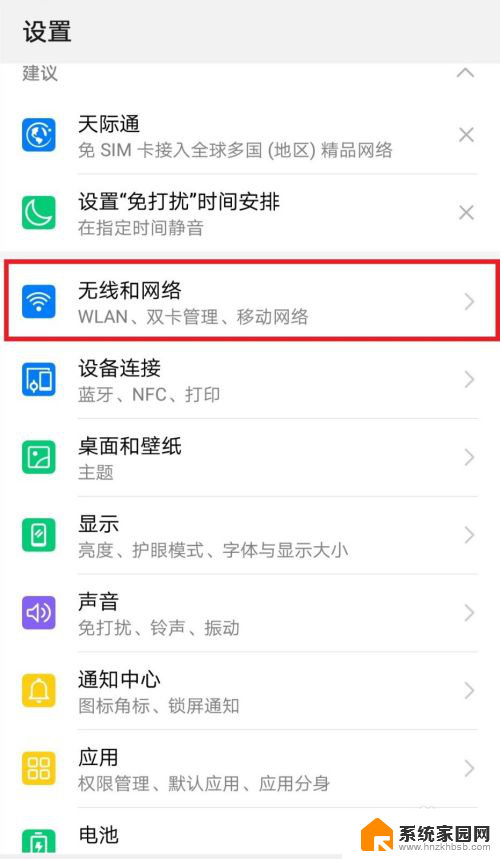
3.找到“WiFi”按钮。
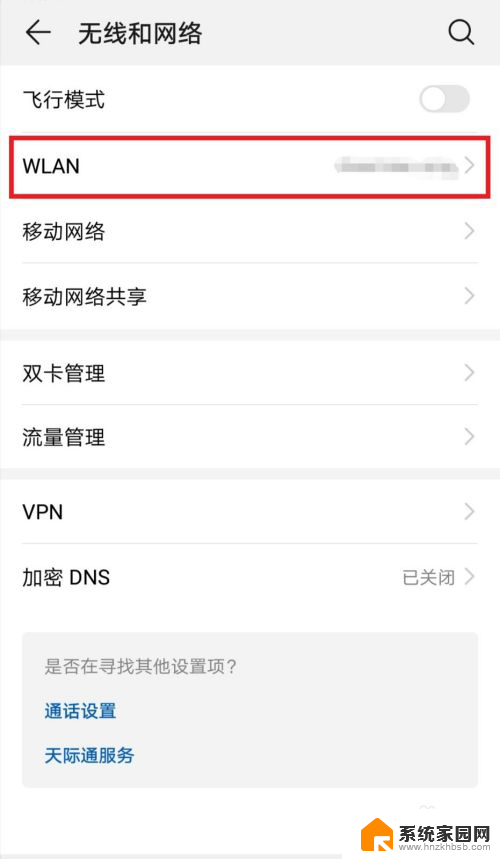
4.点击已连接的wifi网络。
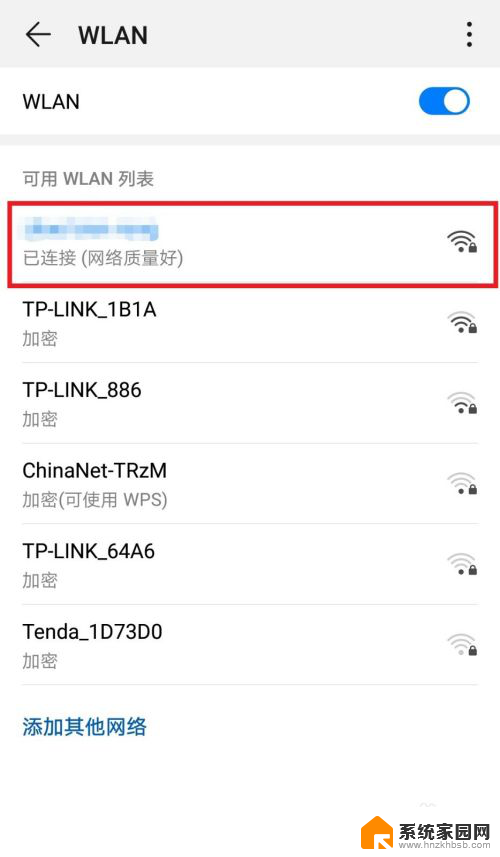
5.用另一部手机扫描显示的二维码。
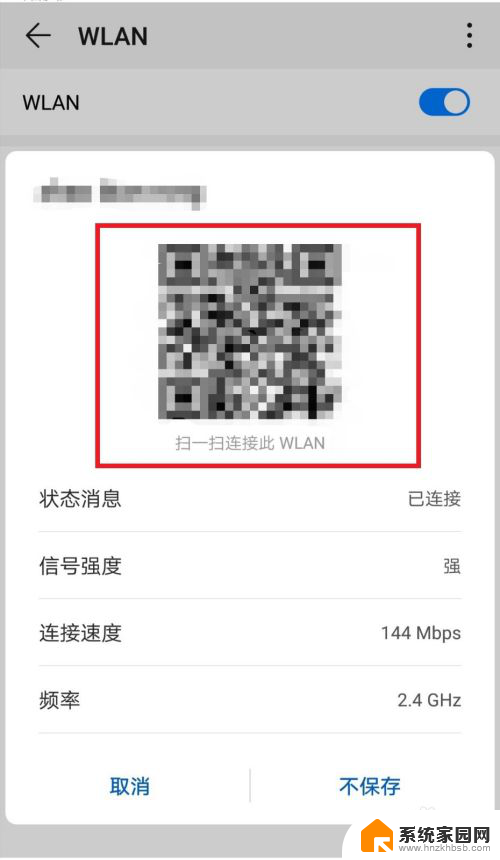
6.就会显示该网络的名称和密码。
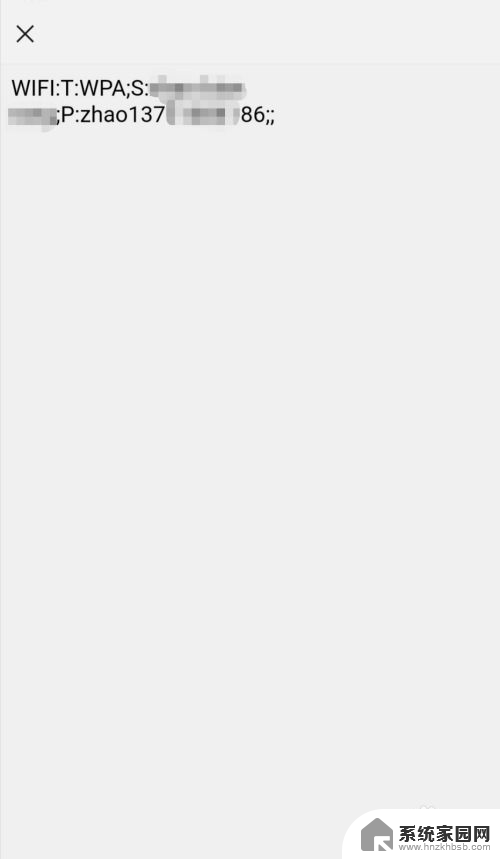
7.然后获取到密码后在电脑上找到该网络,用密码连接即可。
以上就是手机连电脑的wifi的全部内容,如果遇到此情况,你可以按照以上操作解决问题,非常简单快速,一步到位。
手机连电脑的wifi 如何将手机连接的WiFi分享到电脑上相关教程
- 手机怎么连电脑上的wifi 手机如何将已连接的WiFi共享给电脑
- 如何把手机wifi分享给电脑 手机如何将连接的WiFi共享给电脑
- 怎样用手机将wifi分享给台式电脑? 手机连接的wifi如何共享给电脑使用
- 电脑如何连接手机wifi上网 用手机的WIFI给电脑提供上网服务
- 手机能连接的wifi电脑怎么连不上 家里的WiFi手机能连接但电脑连不上的原因是什么
- 手机电脑怎么连接wifi网络 电脑如何共享网络给手机上网
- 电脑为啥连不上wifi 手机能连上wifi但电脑无法连接原因
- wifi密码分享的二维码怎么扫 手机如何扫描二维码连接WiFi
- 苹果手机连接的wifi怎么分享给别人 苹果手机怎样把WiFi分享给其他苹果手机
- 手机可以连上wifi电脑连不上怎么回事 手机无法连接WiFi但其他设备能连上的原因和解决方法
- whatsapp显示日期不正确 whatapp手机时间不准怎么办
- 怎么关掉键盘声音 电脑键盘按键声音怎么调节
- 蓝牙耳机通话有电流声如何处理 蓝牙耳机听到电流声怎么处理
- 电脑屏幕发灰 笔记本电脑屏幕颜色调整方法
- 电话怎么设置自动重拨 手机通话中断后自动重拨设置教程
- 怎么显示隐藏的app 苹果手机应用隐藏教程
电脑教程推荐